- Часть 1. Резервное копирование данных приложения iPhone с помощью резервного копирования и восстановления данных FoneLab iOS
- Часть 2. Резервное копирование данных приложения iPhone с помощью iTunes
- Часть 3. Резервное копирование данных приложения iPhone с помощью iCloud
- Часть 4. Часто задаваемые вопросы о резервном копировании данных приложения iPhone
Резервное копирование и восстановление iPhone / iPad / iPod без потери данных.
Лучшие решения для резервного копирования данных приложений iPhone с отличным руководством
 Размещено от Лиза Оу / 26 мая, 2023 16:00
Размещено от Лиза Оу / 26 мая, 2023 16:00Большинство iPhone предоставляют различные варианты емкости хранилища, которые позволяют загружать и устанавливать различные приложения, сохранять почти все типы данных и т. д. Но, как и другие устройства, они все равно достигают своих пределов, пока вы больше не сможете хранить больше данных. Это происходит быстрее, если вам нравится устанавливать большие приложения, которые занимают много места. Кроме того, большинство приложений постоянно занимают место в памяти даже после установки. Таким образом, было бы полезно, если бы вы создали резервную копию, в которой вы можете хранить данные своего приложения. освободить место на вашем iPhone. Тем не менее, вы должны научиться создавать резервные копии данных приложения iPhone.
Эта статья расскажет вам об основных инструментах и методах резервного копирования данных приложения вашего iPhone. Помимо повышения производительности вашего устройства после освобождения места, вы также можете использовать их при сбросе настроек или переключении на новый iPhone. Для каждой части будут предоставлены подробные инструкции для плавного завершения процесса резервного копирования. Методы, которые мы собрали ниже, известны как лучшие и наиболее доступные для использования. Таким образом, пожалуйста, начните и поймите каждую технику, чтобы резервное копирование вашего iPhoneданные приложения успешно.
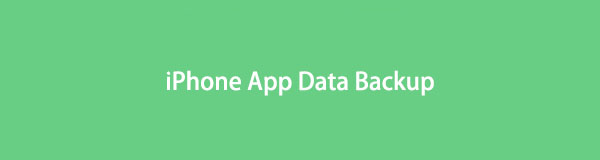

Список руководств
- Часть 1. Резервное копирование данных приложения iPhone с помощью резервного копирования и восстановления данных FoneLab iOS
- Часть 2. Резервное копирование данных приложения iPhone с помощью iTunes
- Часть 3. Резервное копирование данных приложения iPhone с помощью iCloud
- Часть 4. Часто задаваемые вопросы о резервном копировании данных приложения iPhone
Часть 1. Резервное копирование данных приложения iPhone с помощью резервного копирования и восстановления данных FoneLab iOS
FoneLab iOS Резервное копирование и восстановление данных — это один из немногих инструментов, который поддерживает резервное копирование данных приложения, в отличие от других методов, которые позволяют создавать резервные копии только ограниченного количества медиафайлов. Эта программа хорошо работает с устройствами iOS, включая iPhone, iPod Touch и iPad. Это безопасно резервное копирование ваших данных независимо от того, используете ли вы компьютер Mac или Windows, поэтому ожидайте, что у вас не возникнет проблем с совместимостью. Кроме того, FoneLab iOS Data Backup & Restore предлагает полезные функции, которые делают процесс еще более управляемым.
FoneLab позволяет выполнять резервное копирование и восстановление iPhone / iPad / iPod без потери данных.
- Резервное копирование и восстановление данных iOS на ваш ПК / Mac легко.
- Предварительно просмотрите данные, прежде чем восстанавливать данные из резервных копий.
- Резервное копирование и восстановление данных iPhone, iPad и iPod touch Выборочно.
См. инструкции ниже в качестве примера шаблона, чтобы определить, как сделать резервную копию данных приложения iPhone с помощью FoneLab iOS Резервное копирование и восстановление данных:
Шаг 1Откройте браузер и войдите на веб-сайт резервного копирования и восстановления данных FoneLab iOS. В левой части страницы нажмите «Загрузить бесплатно», чтобы сохранить установочный файл инструмента. После этого щелкните файл в разделе загрузок, чтобы инструмент мог внести изменения в ваше устройство. Как только в окне программы появится кнопка «Установить», нажмите ее и запустите на своем компьютере.
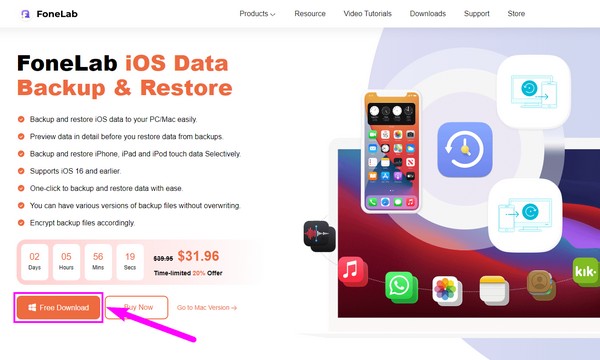
Шаг 2Среди ключевых функций, отображаемых в основном интерфейсе программы, — резервное копирование и восстановление данных iOS. Он расположен в левой части между функциями iOS System Recovery и WhatsApp Transfer для iOS. Щелкните его поле, чтобы получить доступ к параметрам резервного копирования и восстановления. Вы можете использовать другие функции позже, чтобы исправить систему вашего iPhone, передать данные WhatsApp или восстановить файлы любого типа на вашем iPhone или других устройствах iOS.
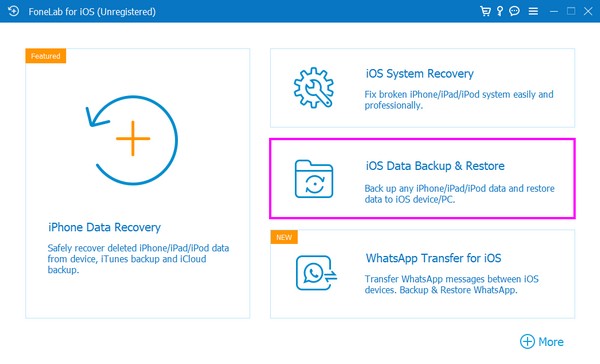
Шаг 3Из двух вариантов выберите функцию резервного копирования данных iOS в следующем интерфейсе. Чтобы перейти к следующему шагу, вы должны использовать шнур молнии для подключения вашего iPhone к одному из портов вашего компьютера. После этого вы также должны соблюдать рекомендации по интерфейсу, чтобы программа распознала ваше устройство.
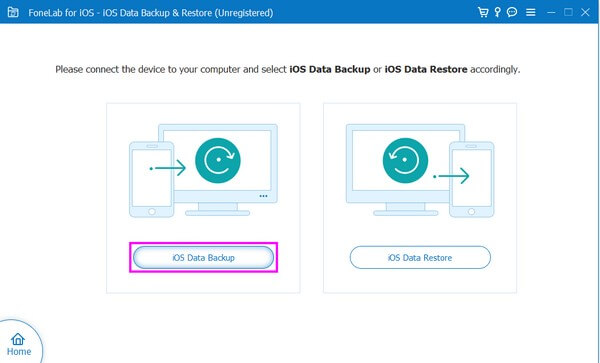
Шаг 4После успешного подключения вашего iPhone на следующем экране вам будут предложены два варианта резервного копирования. Вы можете выбрать стандартное или зашифрованное резервное копирование, что позволит вам установить пароль для вашей личной информации. После того, как вы выбрали нужный режим резервного копирования, нажмите «Пуск» в нижней части интерфейса, чтобы продолжить.
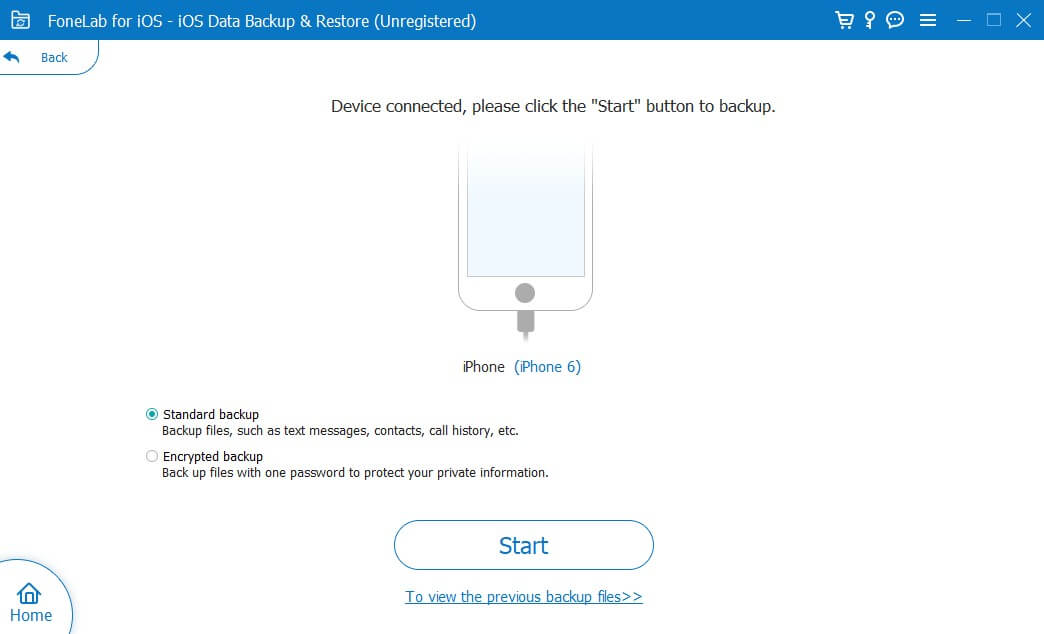
Шаг 5После этого отметьте типы данных, для которых вы хотите создать резервную копию. Вы увидите раздел «Приложения» в нижней части. Проверьте вложения, документы и т. д. ваших приложений для резервного копирования. После этого нажмите «Далее» и выберите нужное место для резервного копирования. Затем нажмите кнопку «Резервное копирование», чтобы сохранить данные приложения на компьютере.
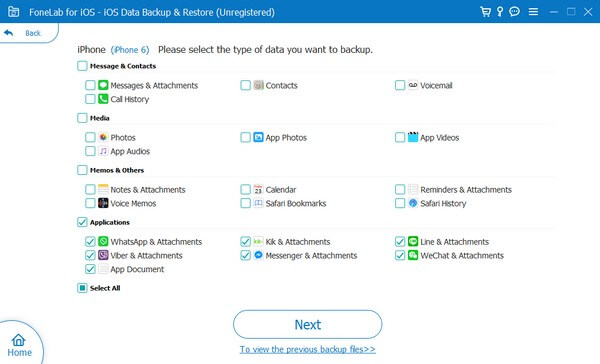
FoneLab позволяет выполнять резервное копирование и восстановление iPhone / iPad / iPod без потери данных.
- Резервное копирование и восстановление данных iOS на ваш ПК / Mac легко.
- Предварительно просмотрите данные, прежде чем восстанавливать данные из резервных копий.
- Резервное копирование и восстановление данных iPhone, iPad и iPod touch Выборочно.
Часть 2. Резервное копирование данных приложения iPhone с помощью iTunes
iTunes — это официальный метод резервного копирования для пользователей iOS по всему миру. Если вы ищете службу резервного копирования, это одна из служб Apple по умолчанию, которую вы можете найти. С помощью этой программы вы можете быстро создавать резервные копии локальных данных вашего iPhone, таких как данные приложений, фотографии, контакты, сообщения, журналы вызовов, настройки iPhone и многое другое.
Действуйте в соответствии с безотказными шагами ниже для резервного копирования iTunes для данных приложения iPhone:
Шаг 1Загрузите последнюю версию iTunes и запустите ее на своем компьютере. В зависимости от операционной системы вашего компьютера вы можете получить программу из App Store или Microsoft Store. После запуска iTunes подключите iPhone, подключив USB-кабель к компьютеру и зарядным портам вашего устройства.
Шаг 2Значок мобильного телефона отобразится в верхней левой части интерфейса. Нажмите на нее, чтобы просмотреть информацию и параметры вашего устройства. В разделе «Сводка» информация о вашем iPhone будет отображаться в верхней части, а параметры резервного копирования и восстановления — в нижней части.
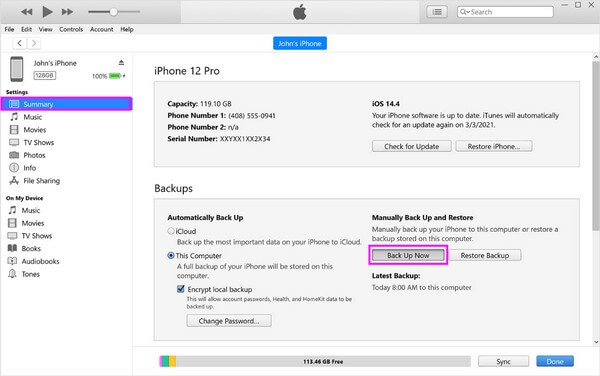
Шаг 3Сосредоточьтесь на параметрах в разделе «Резервные копии». В разделе «Автоматическое резервное копирование» выберите параметр «Этот компьютер». И если вы хотите, чтобы пароли вашей учетной записи были включены в резервную копию, установите флажок Зашифровать локальную резервную копию. После этого перейдите к правой части в разделе «Резервное копирование и восстановление вручную». Затем перейдите на вкладку «Резервное копирование сейчас», чтобы создать резервную копию данных вашего приложения.
Однако вы должны отметить, что выполнение этой техники резервного копирования создаст полную резервную копию iPhone на вашем компьютере. Таким образом, вы не можете выборочно выбирать нужные данные приложения, а резервная копия будет включать другие нежелательные данные вашего iPhone.
FoneLab позволяет выполнять резервное копирование и восстановление iPhone / iPad / iPod без потери данных.
- Резервное копирование и восстановление данных iOS на ваш ПК / Mac легко.
- Предварительно просмотрите данные, прежде чем восстанавливать данные из резервных копий.
- Резервное копирование и восстановление данных iPhone, iPad и iPod touch Выборочно.
Часть 3. Резервное копирование данных приложения iPhone с помощью iCloud
Еще один популярный сервис для резервного копирования данных iOS — iCloud. Нажав всего несколько параметров в настройках, вы можете создать резервную копию данных вашего iPhone, включая данные вашего приложения, видео, фотографии, музыкальные файлы и многое другое, используя облачный сервис. Кроме того, имейте в виду, что он предоставляет только 5 ГБ бесплатного хранилища.
Соблюдайте нетребовательные правила ниже для Резервное копирование iCloud для данных приложения iPhone:
Шаг 1Просмотрите приложения для iPhone и войдите в приложение «Настройки». После этого коснитесь своего профиля в верхней части, затем нажмите iCloud на следующем экране.
Шаг 2Благодаря этому вы увидите различные параметры iCloud, такие как iCloud Drive, Photos, Backup, Keychain и Find My iPhone. Выберите Резервное копирование из списка.
Шаг 3Затем переключите переключатель рядом с параметром «Резервное копирование iCloud», чтобы включить эту функцию и автоматически создать резервную копию ваших данных. Наконец, коснитесь вкладки «Резервное копирование сейчас» ниже и дождитесь завершения процедуры резервного копирования.
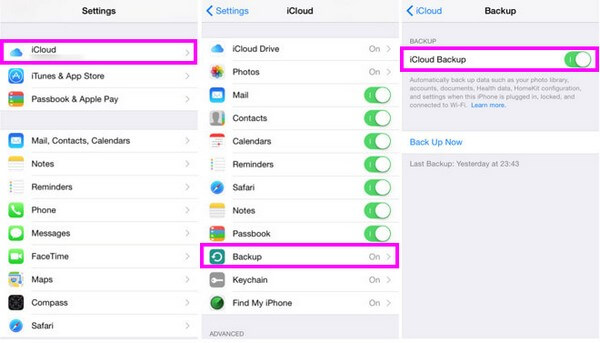
Но прежде чем выбрать этот метод, вы должны быть готовы перезагрузить свой iPhone, прежде чем восстанавливать данные резервной копии iCloud, поскольку вы можете восстановить их только во время запуска.
Часть 4. Часто задаваемые вопросы о резервном копировании данных приложения iPhone
1. Какое стороннее программное обеспечение для резервного копирования данных приложений iPhone является лучшим?
При обсуждении лучшего программного обеспечения для резервного копирования данных сторонних приложений iPhone мы рекомендуем FoneLab iOS Резервное копирование и восстановление данных. Как написано в статье выше, эта программа предлагает различные выгодные опции в процессе резервного копирования. Это включает в себя возможность резервного копирования только выбранных данных на вашем iPhone. Кроме того, известно, что он плавный и эффективный во время процесса.
2. Можно ли восстановить только одно приложение из резервной копии iCloud?
К сожалению, вы не можете. Если вы хотите восстановить определенное приложение из резервной копии iCloud, другие ваши данные будут автоматически включены в процесс восстановления. iCloud не предлагает функцию, позволяющую выборочно восстанавливать данные.
Вот и все для резервного копирования данных приложения iPhone. Если вы используете рекомендуемые выше методы, вы можете гарантировать успешный процесс резервного копирования без особых сложностей.
FoneLab позволяет выполнять резервное копирование и восстановление iPhone / iPad / iPod без потери данных.
- Резервное копирование и восстановление данных iOS на ваш ПК / Mac легко.
- Предварительно просмотрите данные, прежде чем восстанавливать данные из резервных копий.
- Резервное копирование и восстановление данных iPhone, iPad и iPod touch Выборочно.
